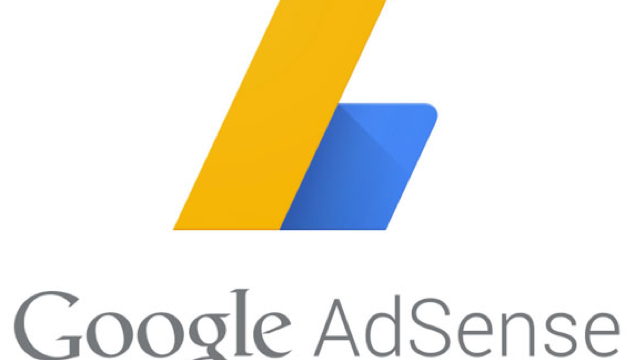Googleアドセンスの報酬の支払いを受けるための口座の登録方法をご説明します。
Googleの報酬がお支払い基準額の8,000円に達すると自動的に振り込まれます。ただ、口座を登録していない場合は、支払いが保留されてしまいます。
支払いが保留された場合
支払いが保留された場合、アドセンスの管理画面に下のように赤いメッセージが表示されます。
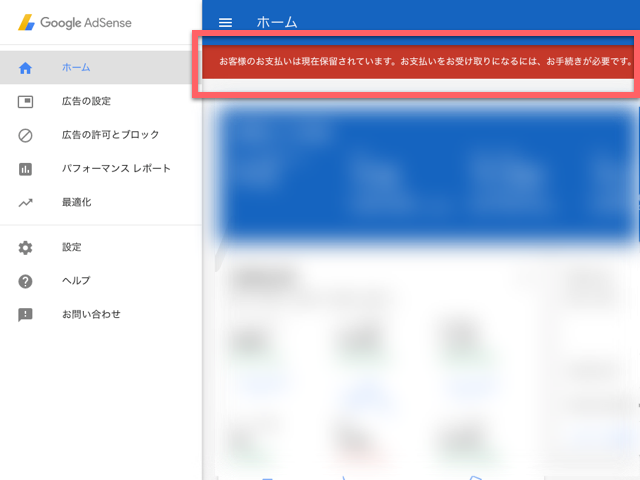
お客様のお支払いは現在保留されています。お支払いをお受け取りになるには、お手続きが必要です。
メールにも「Google ペイメント: お支払いが保留されています」という件名で通知があります。
保留された分は、口座を登録したらきちんと支払われます。なので、焦る必要はないのですが、報酬は早めにもらっておいたほうが良いと思うので、なるべく早めに登録しておきましょう。
スポンサーリンク
口座の登録手順
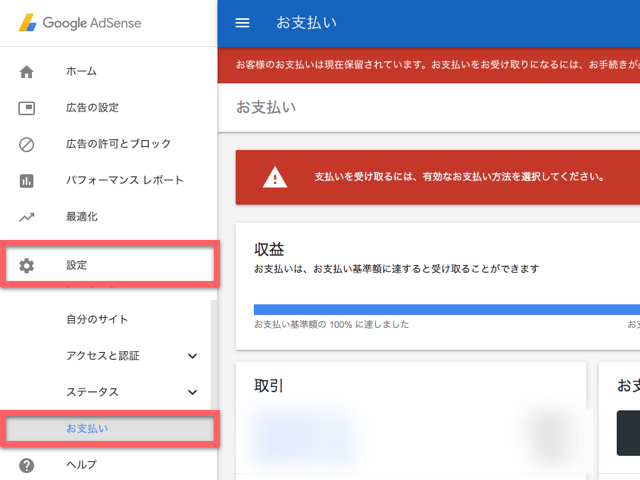
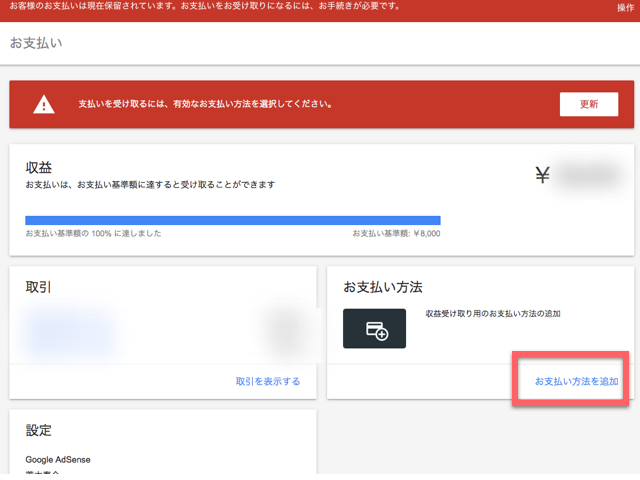
支払先の銀行口座の情報を入力します。
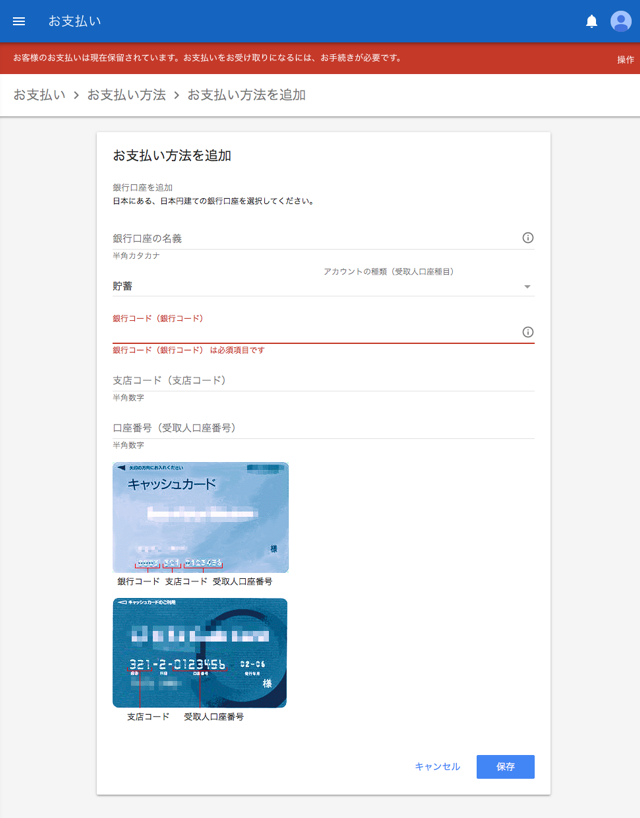
保存を押すと下のような確認画面が出ます。OKを押してください。
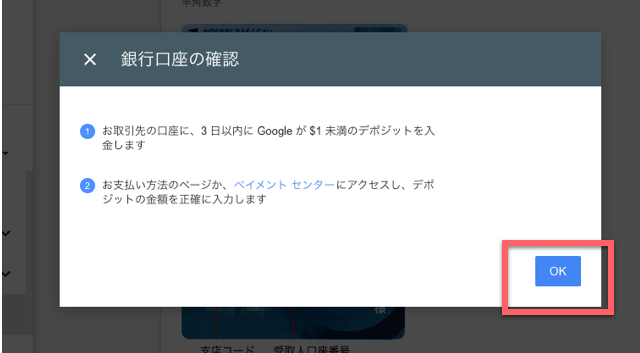
画面上の作業は一旦ここで終わりです。上の確認画面にあるように、グーグルから登録した銀行口座に1ドル未満の振込が3日以内に行われます。私の場合は翌日には振り込まれていました。
振り込まれた金額を、通帳記帳で確認します。(もちろんネットバンキングなどで確認してもOKです)
下のように35円の振込でした。この額は人それぞれ違うのであなた自身の数字を確認してください。
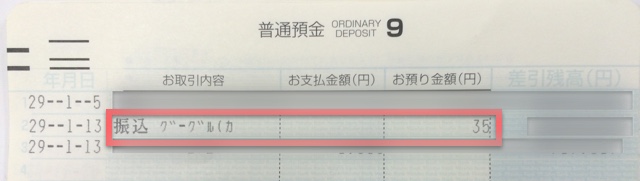
アドセンスの管理画面を開き、左側のメニューの「設定」→「お支払い」をクリックします。そして、「お支払い方法を選択する」をクリックします。
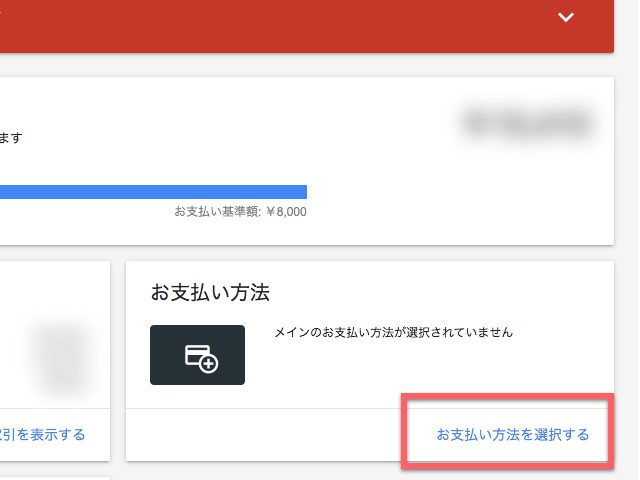
登録した口座は下のように赤字で「確認待ち」と表示されています。「修正」をクリックします。
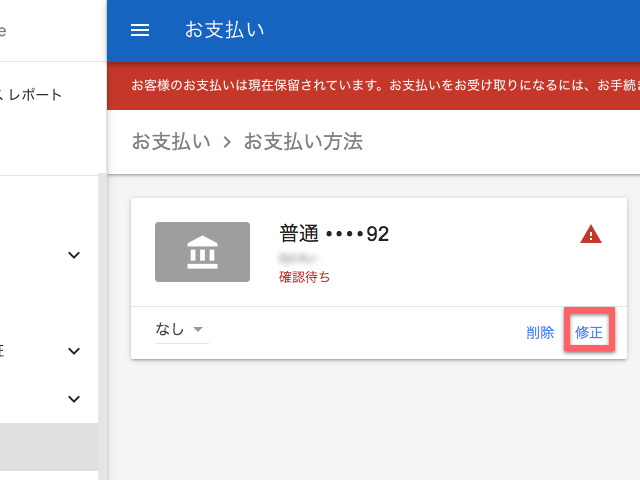
さきほど控えておいた「35」を入力します。
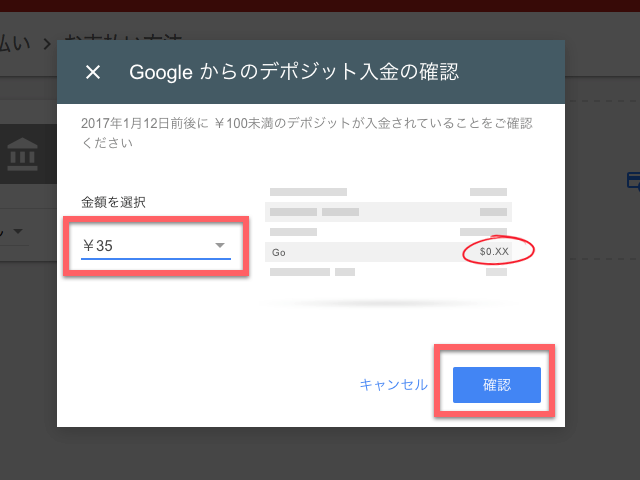
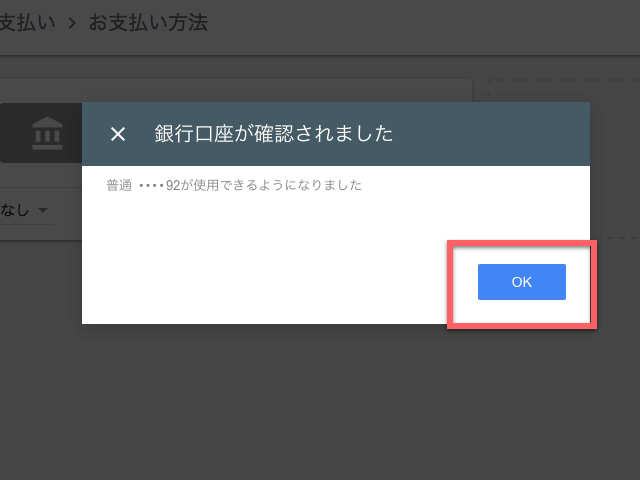
これで銀行口座は登録できました。「確認待ち」という文字も消えています。
次に登録した口座をメインの支払い先に指定します。「なし」をクリックして表示されるプルダウンから「メイン」を選択します。
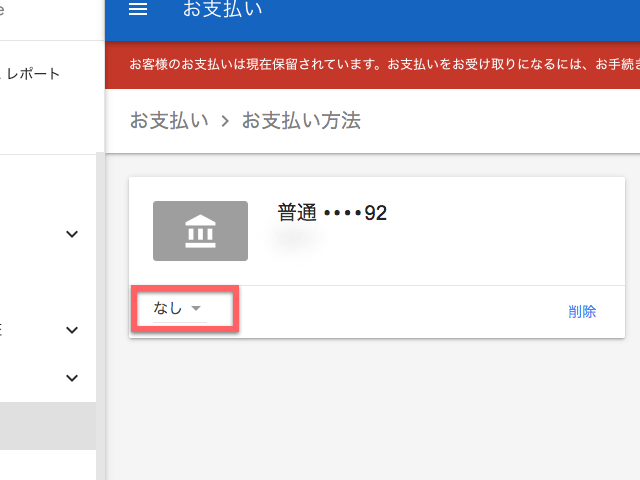
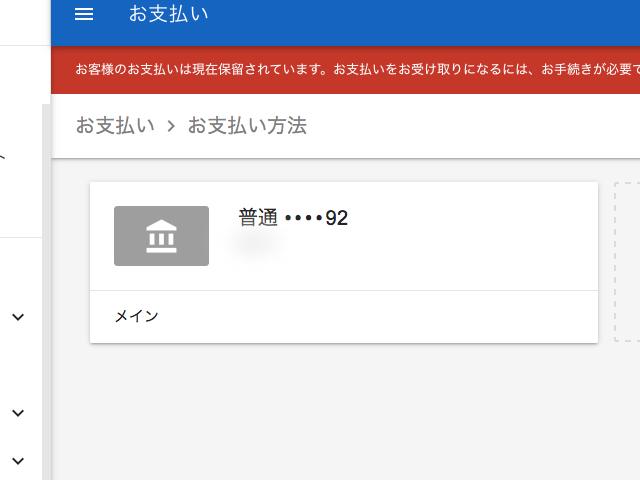
これで口座の登録は完了です。赤い背景のメッセージ「お客様のお支払いは現在保留されています・・・・」は、数日後に消えます。
これで次の支払いのタイミングで保留されていた分と合わせて振込が行われます。